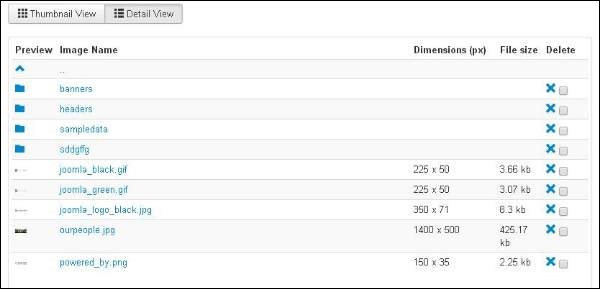Joomla - Menu Konten
Dalam bab ini, kita akan mempelajari tentang menu-menu yang ada di bawah konten Joomla . Menu drop-down ditampilkan saat Anda mengklikContent Menu.
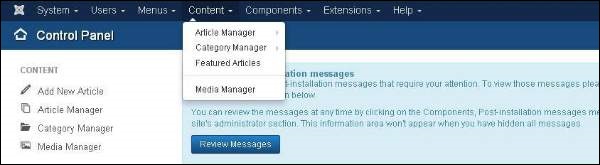
Manajer Artikel
Di Manajer Artikel, Anda dapat membuat halaman standar yang terdiri dari gambar, teks, dan hyperlink. KlikContent → Article Manager menu pada panel administratif Joomla, Anda akan mendapatkan layar berikut -
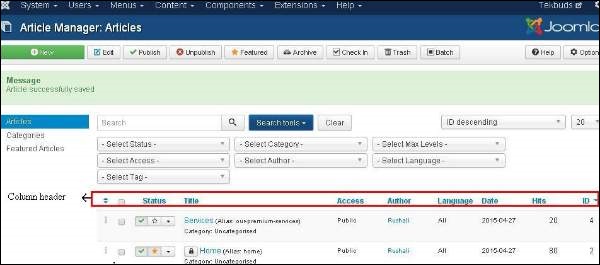
Di sini, kami telah menyebutkan detail tentang tajuk kolom yang ada di halaman Manajer Artikel.
Checkbox - Digunakan untuk memilih satu atau lebih item.
Status - menentukan status halaman atau artikel, yaitu, Publikasikan / Batalkan Penerbitan / Arsipkan / sampah.
Title - Menentukan nama judul yang akan ditampilkan di menu.
Access - Menentukan tingkat akses, yaitu publik atau pribadi.
Author - Ini adalah nama penulis yang telah membuat item khusus tersebut.
Language - Menentukan bahasa item yang digunakan.
Date - Menentukan tanggal pembuatan artikel.
Hits - Menentukan berapa kali item itu dilihat.
ID - Ini adalah nomor identifikasi unik yang diberikan ke item secara otomatis.
Mari kita pelajari tentang Search kotak di halaman pengelola artikel yang digunakan untuk mencari item dengan sangat mudah.

Di sini Anda dapat mencari item di halaman pengelola artikel dengan memilih salah satu dari ini - Select Status, Select category, Select Max Levels, Select Access, Select Author, Select language or Select Tag.
Kami akan belajar tentang Article Manager Toolbarsecara rinci di bab Joomla Toolbar .
Tambahkan Artikel Baru
Klik Content → Article Manager → Add New Articlemenu pada panel administrasi Joomla, maka Anda akan mendapatkan layar berikut. Halaman yang sama dapat dilihat saat Anda mengklikCategory Manager → Add New Category

Di sini Anda dapat membuat artikel atau halaman web Anda dengan menentukan judulnya di Title bar dan kita dapat menambahkan atau menulis konten di contenttab. Kita akan mempelajari hal ini secara rinci pada bab Menambahkan Konten Joomla .
Manajer Kategori
Manajer Kategori digunakan untuk membuat kategori untuk artikel yang memungkinkan pengelompokan konten Anda dengan lebih baik. KlikContent → Category Manager menu di panel administrasi Joomla, maka Anda akan mendapatkan gambar layar berikut -

Kami akan belajar tentang Category Manager Toolbarsecara rinci di bab Joomla Toolbar .
Di sini, kami telah menyebutkan detail tentang tajuk kolom yang ada di halaman Pengelola Kategori.
Checkbox - Digunakan untuk memilih satu atau lebih item kategori dengan mengklik kotak.
Status - Menentukan status kategori yaitu Publish / Unpublish.
Title - Menentukan nama judul dalam kategori.
Access - Menentukan tingkat akses, yaitu Publik atau Pribadi.
Language - Menentukan bahasa item yang digunakan.
ID - Ini adalah nomor identifikasi unik yang diberikan ke item secara otomatis.
Artikel Unggulan
Klik Content → Featured Manager menu di panel administrasi Joomla, maka Anda akan mendapatkan layar berikut -
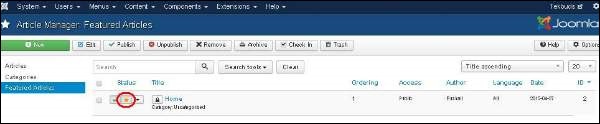
Di sini, tanda bintang kuning menunjukkan artikel tersebut diunggulkan. Tanda bintang ada di samping setiap artikel untuk artikel unggulan.
Di sini, kami telah menyebutkan detail tentang tajuk kolom yang ada di halaman Artikel Unggulan .
Checkbox - Digunakan untuk memilih satu atau lebih item dengan mengklik kotak.
Status - Menentukan status halaman atau artikel, yaitu Publish / Unpublish.
Title - Menentukan nama judul yang ditampilkan di menu.
Ordering - Menentukan urutan pembuatan item.
Access - Menentukan tingkat akses, yaitu publik atau pribadi.
Author - Menjelaskan nama penulis yang telah membuat item tertentu itu.
Language - Menentukan bahasa item yang digunakan.
Date - Menentukan tanggal artikel itu dibuat.
ID - Ini adalah nomor identifikasi unik yang diberikan ke item secara otomatis.
Manajer Media
Anda dapat mengelola file media Anda dengan mengupload file baru atau menghapus yang sudah ada menggunakan manajer media. KlikContent→Media Manager menu di panel administrasi Joomla, maka Anda akan mendapatkan layar berikut -
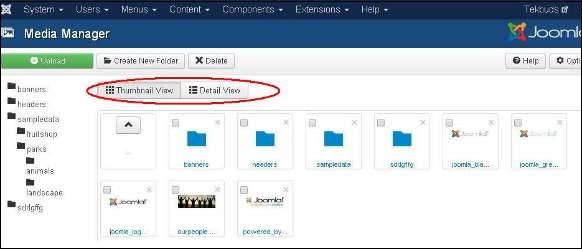
Kami akan belajar tentang Media Manager Toolbarsecara rinci di bab Joomla Toolbar .
Tampilan Gambar Kecil
Tampilan thumbnail berisi pratinjau gambar dan ikon sub-folder. Saat kami mengklikThumbnail View maka media manager akan terlihat seperti gambar dibawah ini.
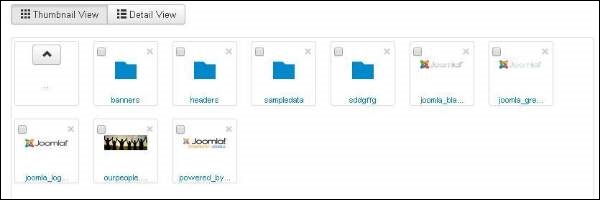
Tampilan Detail
Tampilan detail berisi detail file. Dalam tampilan detail, informasi file seperti dimensi dan ukuran file akan ditampilkan. Saat kami mengklikDetail View maka media manager akan terlihat seperti gambar dibawah ini.